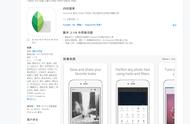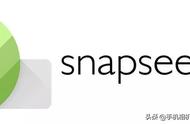15、如下图,上面红色圈的区域则是将多余的轮廓白边进行涂抹了。注意一点:在处理边缘的时候,如果不小心多涂抹到人物轮廓了,这时只需要保证人物大体轮廓走向正常就好了。只要不出现大缺口,以及大齿不规则形状即可,因为即使有一点点瑕疵,一缩小图片至正常大小就看不到了。所以,跟着感觉走,准没错。

16、如下图,人物处理完成了,点击√进行确定保存效果。

17、然后我们选择工具菜单的调整图片工具进行编辑,处理下全图的影调,因为两张合成图片的影调肯定会有差异。

18、进入调整工具后,调整对比度、氛围、暖色调三个参数。因为这三个参数是处理整体色调的,而不像高光、阴影等工具只处理部分区域。根据两张图片实际情况进行调整参数,具体参数还是靠感觉,你觉得行就好了。